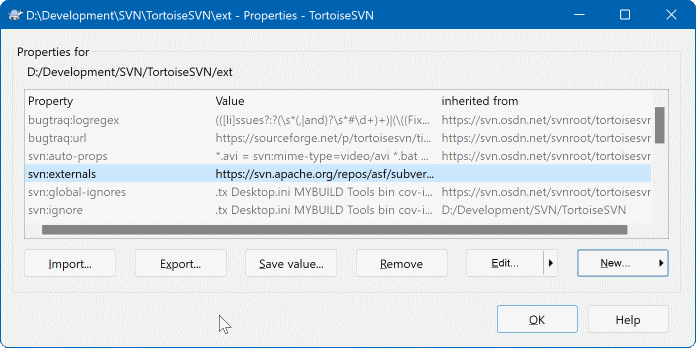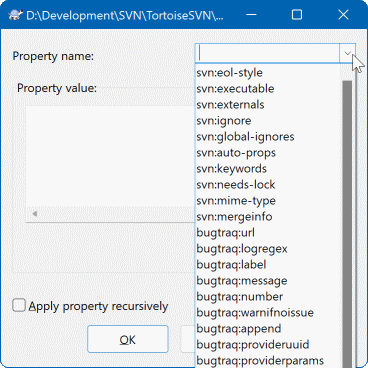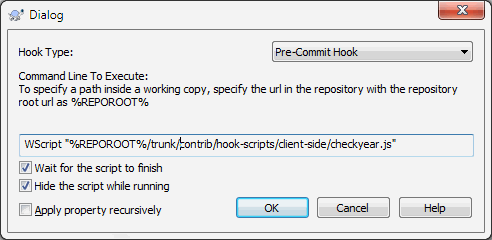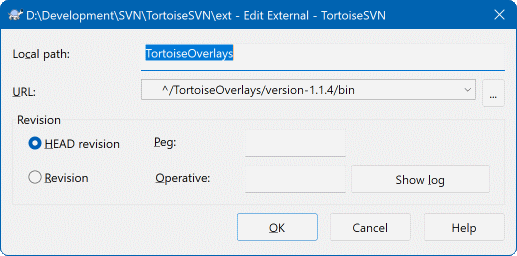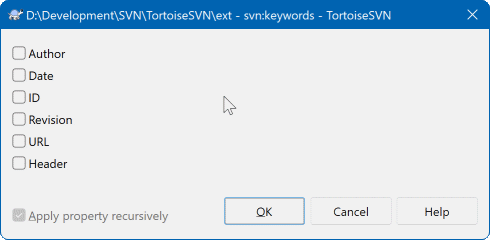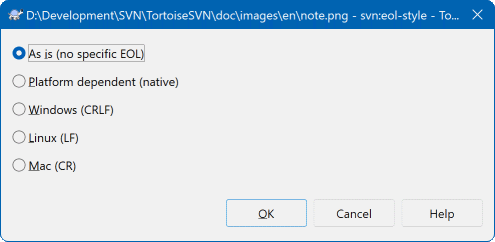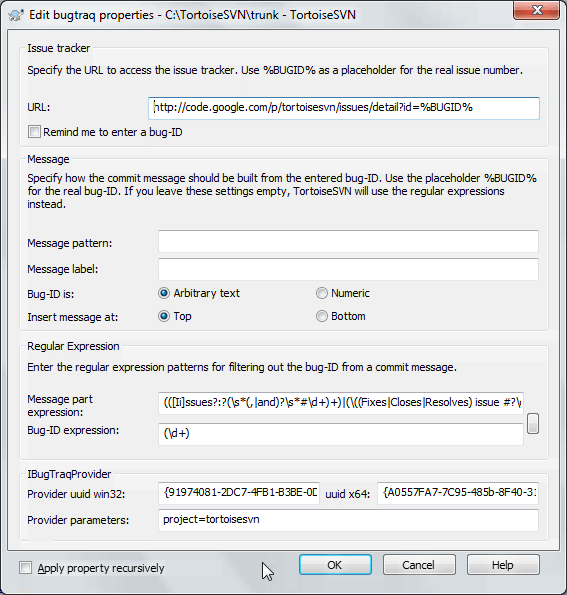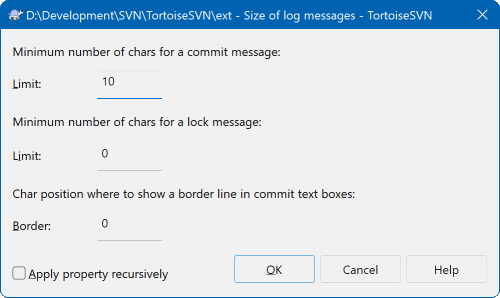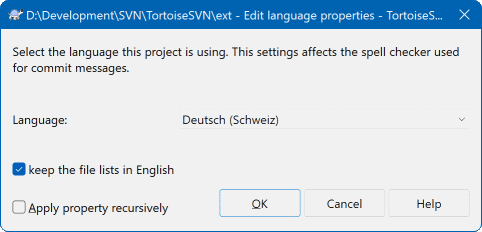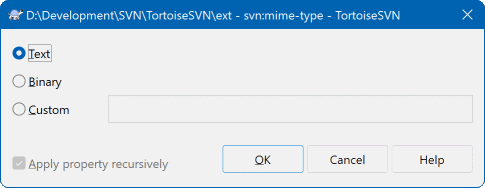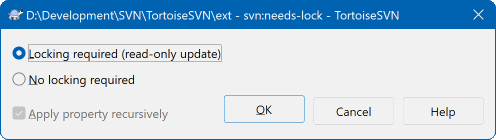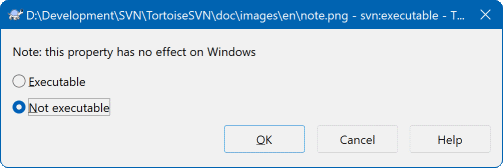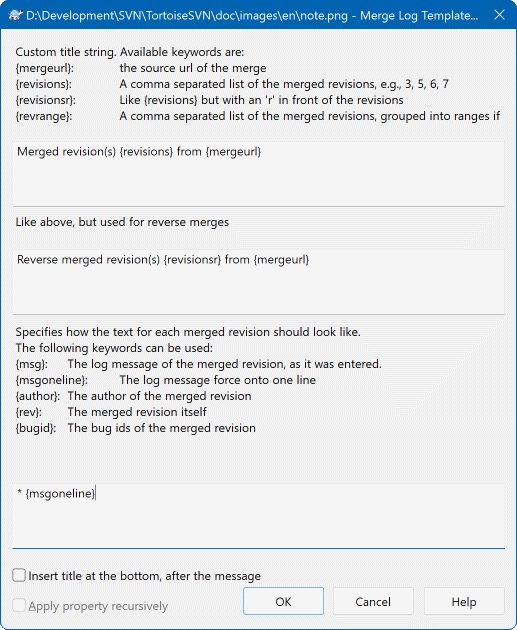Vlastnosti Subversion môžete čítať a nastavovať z dialógového okna Vlastnosti systému Windows, ale aj z okna → a v zoznamoch stavu TortoiseSVN z → .
V Subversion môžete pridať svoje vlastné vlastnosti alebo niektoré vlastnosti so zvláštnym významom. Tieto začínajú svn:. svn:externals je takou vlastnosťou; pozrite si ako zaobchádzať s externými v časti “Externé položky” .
Subversion podporuje rozšírenie kľúčových slov podobné CVS, ktoré je možné použiť na vloženie názvu súboru a informácií o revízii do samotného súboru. Momentálne podporované kľúčové slová sú:
- $Date$
Dátum posledného známeho odovzdania. Toto je založené na informáciách získaných pri aktualizácii pracovnej kópie. To nie je kontrola úložiska pre nájdenie nedávnych zmien.
- $Revision$
Revízia posledného známeho odovzdania.
- $Author$
Autor, ktorý urobil posledné známe odovzdanie.
- $HeadURL$
Úplná adresa URL tohto súboru v úložisku.
- $Id$
Komprimovaná kombinácia predchádzajúcich štyroch kľúčových slov.
Ak chcete zistiť, ako používať tieto kľúčové slová, pozrite si sekciu svn:keywords v knihe Subversion, ktorá poskytuje úplný popis týchto kľúčových slov a informácií o tom, ako ich povoliť a používať.
Viac informácií o vlastnostiach v Subversion nájdete na Špeciálne vlastnosti.
Ak chcete pridať novú vlastnosť, najskôr kliknite na Nová.... V ponuke vyberte požadovaný názov vlastnosti a potom vyplňte požadované informácie v dialógovom okne konkrétnej vlastnosti. Tieto konkrétne dialógové okná vlastností sú podrobnejšie opísané v časti “Editory vlastností” .
Ak chcete pridať vlastnosť, ktorá nemá vlastné dialógové okno, zvoľte z ponuky Nová.... Potom buď vyberte existujúcu vlastnosť v rozvinovacom poli alebo zadajte názov vlastnej vlastnosti.
Ak chcete použiť vlastnosť na viac položiek naraz, vyberte v prehľadávači súbory alebo priečinky a potom vyberte → .
Ak chcete použiť vlastnosť na každý súbor a priečinok v hierarchii pod aktuálnym priečinkom, zaškrtnite políčko Rekurzívne.
Ak chcete upraviť existujúcu vlastnosť, vyberte ju zo zoznamu existujúcich vlastností a potom kliknite na .
Ak chcete odstrániť existujúcu vlastnosť, vyberte ju zo zoznamu existujúcich vlastností a potom kliknite na .
Vlastnosť svn:externals sa dá použiť na načítanie ďalších projektov z rovnakého úložiska alebo úplne iného úložiska. Viac informácií nájdete v časti “Externé položky” .
Upraviť vlastnosti pri revízii HEAD
Pretože vlastnosti sú verziové, nemôžete upravovať vlastnosti predošlých revízií. Ak sa pozriete na vlastnosti z dialógového okna záznamu alebo z revízie inej ako HEAD v prehľadávači úložiska, zobrazí sa zoznam vlastností a hodnôt, ale bez ovládacích prvkov úprav.
Často sa stretnete napríklad s tým, že si viackrát aplikujete rovnakú sadu vlastností bugtraq:logregex. Na zjednodušenie procesu kopírovania vlastností z jedného projektu do druhého môžete použiť funkciu Export/Import.
Zo súboru alebo priečinka, kde sú vlastnosti už nastavené, použite → , vyberte vlastnosti, ktoré chcete exportovať a kliknite na . Zobrazí sa výzva na zadanie názvu súboru, do ktorého sa uložia názvy a hodnoty vlastností.
V priečinkoch, kde chcete použiť tieto vlastnosti, použite → a kliknite na . Zobrazí sa výzva na zadanie názvu súboru, z ktorého chcete importovať. Prejdite na miesto, kde ste predtým uložili súbor na export a vyberte ho. Vlastnosti budú do priečinkov pridané nerekurzívne.
Ak chcete pridať vlastnosti do stromu rekurzívne, postupujte podľa vyššie uvedených pokynov a potom v dialógovom okne vlastností postupne vyberte jednotlivé vlastnosti. Kliknite na , zaškrtnite políčko Použiť vlastnosť rekurzívne a kliknite na .
Formát súboru importu je binárny a vlastný pre TortoiseSVN. Jeho jediným účelom je prenos vlastností použitím importu a exportu, takže nie je potrebné tieto súbory upravovať.
TortoiseSVN dokáže spracovať hodnoty binárnych vlastností použitím súborov. Ak chcete načítať hodnotu binárnej vlastnosti, kliknite na pre uloženie do súboru. Ak chcete nastaviť binárnu hodnotu, použitím hexadecimálneho editora alebo iného vhodného nástroja vytvorte súbor s požadovaným obsahom a kliknite na pre načítanie z toho súboru.
Aj keď sa binárne vlastnosti často nepoužívajú, v niektorých aplikáciách môžu byť užitočné. Napríklad ak ukladáte obrovské grafické súbory alebo ak je aplikácia použitá na načítanie súboru obrovská, možno budete chcieť uložiť miniatúru ako vlastnosť, aby ste mohli rýchlo získať náhľad.
Môžete nakonfigurovať Subversion a TortoiseSVN tak, aby automaticky nastavovali vlastnosti súborov a priečinkov po ich pridaní do úložiska. Existujú dva spôsoby, ako to urobiť.
Upravením konfiguračného súboru Subversion môžete povoliť túto funkciu vo svojom klientovi. Stránka Všeobecné dialógového okna nastavení aplikácie TortoiseSVN má tlačidlo na úpravu, ktoré vás nasmeruje priamo tam. Konfiguračný súbor je jednoduchý textový súbor, ktorý ovláda niektoré činnosti Subversion. Musíte zmeniť dve veci: najprv v časti hlavičky Rôzne okomentujte riadok enable-auto-props = yes. Po druhé, musíte upraviť sekciu nižšie pre definovanie vlastnosti do akých typov súborov ju pridávate. Táto metóda je štandardnou funkciou Subversion a funguje s akýmkoľvek klientom Subversion. Musí však byť definovaná pre každého klienta individuálne - neexistuje žiadny spôsob, ako šíriť tieto nastavenia z úložiska.
Alternatívnou metódou je nastavenie vlastnosti tsvn:autoprops priečinkov, ako je popísané v nasledujúcej časti. Táto metóda funguje iba pre klientov TortoiseSVN, ale pri aktualizácii sa rozšíri do všetkých pracovných kópií.
Od Subversion 1.8 môžete tiež nastaviť vlastnosť svn:auto-props v koreňovom priečinku. Hodnota vlastnosti je automaticky zdedená všetkými podradenými položkami.
Bez ohľadu na to, aký spôsob zvolíte, mali by ste si uvedomiť, že automatické vlastnosti použijú iba na súbory v čase, keď sú pridané do pracovnej kópie. Automatické vlastnosti nikdy nezmenia vlastnosti už verziových súborov.
Ak si chcete byť úplne istí, že nové súbory majú použité správne vlastnosti, mali by ste nastaviť hák predbežného odovzdania úložiska na odmietnutie odovzdaní, kde nie sú nastavené požadované vlastnosti.
Odovzdanie vlastností
Vlastnosti Subversion sú verziové. Po zmene alebo pridaní vlastnosti musíte zmeny odovzdať.
Konflikty vlastností
Ak dôjde ku konfliktu pri odovzdávaní zmien, pretože iný užívateľ zmenil rovnakú vlastnosť, Subversion vygeneruje súbor .prej. Po vyriešení konfliktu tento súbor odstráni.
TortoiseSVN má niekoľko vlastných zvláštnych vlastností, ktoré začínajú na tsvn:.
tsvn:logminsizenastavuje minimálnu dĺžku správy záznamu odovzdania. Ak zadáte kratšiu správu, ako je tu uvedené, odovzdanie je zakázané. Táto funkcia je veľmi užitočná na pripomenutie, aby ste pre každé odovzdania poskytli poriadnu popisnú správu. Ak táto vlastnosť nie je nastavená alebo je hodnota nula, sú povolené prázdne správy záznamu.tsvn:lockmsgminsizenastavuje minimálnu dĺžku uzamknutej správy. Ak zadáte kratšiu správu, ako je tu uvedené, zámok sa deaktivuje. Táto funkcia je veľmi užitočná na pripomenutie, aby ste pre každý zámok, ktorý dostanete, poskytli riadnu popisnú správu. Ak táto vlastnosť nie je nastavená alebo je hodnota nula, sú povolené správy s prázdnym zámkom.tsvn:logwidthmarkersa používa v prípade projektov, ktoré vyžadujú naformátovanie správ záznamu s určitou maximálnou šírkou (zvyčajne 80 znakov) pred zalomením riadku. Nastavením tejto vlastnosti na nenulovú urobíte v dialógovom okne pre zadanie správy do protokolu dve veci: umiestni značku označujúcu maximálnu šírku a vypne zalamovanie na displeji, aby ste videli, či je zadaný text príliš dlhý. Poznámka: táto funkcia bude fungovať správne, iba ak máte pre správy záznamu vybrané písmo s pevnou šírkou.tsvn:logtemplatesa používa pri projektoch, ktoré majú pravidlá týkajúce sa formátovania správ záznamov. Vlastnosť obsahuje viacriadkový textový reťazec, ktorý sa vloží do poľa správy odovzdania pri spustení odovzdania. Potom ho môžete upraviť tak, aby obsahoval požadované informácie. Poznámka: ak tiež používatetsvn:logminsize, nezabudnite nastaviť dĺžku dlhšiu ako šablóna, inak stratíte ochranný mechanizmus.K dispozícii sú tiež šablóny špecifické pre jednotlivé akcie, ktoré môžete použiť namiesto
tsvn:logtemplate. Šablóny špecifické pre akciu sa použijú, ak sú nastavené, aletsvn:logtemplatesa použije, ak nie je nastavená šablóna pre konkrétnu akciu.Šablóny špecifické pre akciu sú:
tsvn:logtemplatecommitsa používa na všetky odovzdania z pracovnej kópie.tsvn:logtemplatebranchsa používa pri vytváraní vetvy/príznaku alebo pri kopírovaní súborov alebo priečinkov priamo v prehliadači úložiska.tsvn:logtemplateimportsa používa na import.tsvn:logtemplatedeletesa používa pri mazaní položiek priamo v prehliadači úložiska.tsvn:logtemplatemovesa používa pri premenovávaní alebo presúvaní položiek v prehľadávači úložiska.tsvn:logtemplatemkdirsa používa pri vytváraní priečinkov v prehľadávači úložiska.tsvn:logtemplatepropsetsa používa pri úprave vlastností v prehliadači úložiska.tsvn:logtemplatelocksa používa pri získavaní zámku.
Subversion umožňuje nastavenie “automatické vlastnosti”, ktoré sa použijú pre novo pridané alebo importované súbory na základe prípony súboru. Závisí to od každého klienta, ktorý má v konfiguračnom súbore Subversion. Vlastnosť
tsvn:autopropsje možné nastaviť na priečinky, ktoré sa pri importovaní alebo pridávaní súborov zlúčia s miestnymi automatickými vlastnosťami užívateľa. Formát je rovnaký ako pre automatické vlastnosti Subversion, napr.*.sh = svn:eol-style=native;svn:executablenastaví dve vlastnosti súborov s príponou.sh.Ak dôjde ku konfliktu medzi miestnymi automatickými vlastnosťami a
tsvn:autoprops, nastavenie projektu má prednosť, pretože je určené pre daný projekt.Od verzie 1.8 by ste mali používať túto vlastnosť
svn:auto-propsnamiestotsvn:autopropspretože má rovnakú funkcionalitu, ale funguje so všetkými svn klientmi a nie je špecifická pre TortoiseSVN.V dialógovom okne Odovzdanie máte možnosť vložiť do zoznamu zmenených súborov vrátane stavu každého súboru (pridaného, upraveného atď.).
tsvn:logfilelistenglishdefinuje, či je stav súboru vložený v angličtine alebo v lokalizovanom jazyku. Ak vlastnosť nie je nastavená, predvolená hodnota jetrue.TortoiseSVN môže používať kontrolu pravopisu. Vo Windows 10 sa používa kontrola pravopisu OS. V starších verziách systému Windows môže používať moduly kontroly pravopisu, ktoré používajú aj OpenOffice a Mozilla. Ak ich máte nainštalovaných, táto vlastnosť určí, ktorá kontrola pravopisu sa má použiť, t. j. v akom jazyku by mali byť správy záznamu pre váš projekt napísané.
tsvn:projectlanguagenastavuje jazykový modul, ktorý má mechanizmus na kontrolu pravopisu používať pri zadávaní správy záznamu. Hodnoty pre váš jazyk nájdete na tejto stránke: MSDN:Identifikátory jazykov.Túto hodnotu môžete zadať v desiatkovej sústave alebo v šestnástkovej sústave, ak má predponu
0x. Napríklad angličtinu (USA) je možné zadať ako0x0409alebo1033.Vlastnosť
tsvn:logsummarysa používa na extrakciu časti správy záznamu, ktorá sa potom zobrazí v dialógovom okne záznamu ako súhrn správ záznamu.Hodnota vlastnosti
tsvn:logsummarymusí byť nastavená na reťazec regulárneho výrazu s jedným riadkom, ktorý obsahuje jednu skupinu regulárneho výrazu. Čokoľvek sa zhoduje s touto skupinou, použije sa ako súhrn.Príklad:
\[SUMMARY\]:\s+(.*)Zachytí všetko po “[SUMMARY]” v správe záznamu a použije ju ako súhrn.Vlastnosť
tsvn:logrevregexdefinuje regulárny výraz, ktorý zodpovedá referenciám na revízie v správe záznamu. Používa sa v dialógovom okne záznamu na premenu takýchto referencií na odkazy, ktoré po kliknutí buď prejdú na danú revíziu (ak sa revízia už zobrazuje v dialógovom okne záznamu alebo ak je k dispozícii zo zásobníka záznamu), alebo otvorí nové dialógové okno protokolu, v ktorom sa zobrazí tú revíziu.Regulárny výraz sa musí zhodovať s celou referenciou, nielen s číslom revízie. Číslo revízie sa automaticky extrahuje z priradeného referenčného reťazca.
Ak táto vlastnosť nie je nastavená, použije sa na prepojenie referencií na revízie predvolený regulárny výraz.
Existuje niekoľko vlastností na konfiguráciu skriptov háku na strane klienta. Každá vlastnosť je pre jeden konkrétny typ skript háku.
Dostupné vlastnosti/skripty háku sú
- tsvn:startcommithook
- tsvn:precommithook
- tsvn:postcommithook
- tsvn:startupdatehook
- tsvn:preupdatehook
- tsvn:postupdatehook
- tsvn:prelockhook
- tsvn:postlockhook
Parametre sú rovnaké, ako keby ste konfigurovali skripty háku v dialógovom okne Nastavenia. Pre podrobnosti si pozrite “Skripty hákov na strane klienta”.
Pretože nie každý používateľ má svoju pracovnú kópiu odhlásenú na rovnakom mieste s rovnakým menom, môžete nakonfigurovať skript/nástroj na vykonanie, ktorý sa nachádza vo vašej pracovnej kópii, zadaním adresy URL v úložisku použitím
%REPOROOT%ako súčasť adresy URL ku koreňu úložiska. Napríklad, ak je váš skript háku v pracovnej kópii podcontrib/hook-scripts/client-side/checkyear.js, určíte cestu k skriptu ako%REPOROOT%/trunk/contrib/hook-scripts/client-side/checkyear.js. Týmto spôsobom, aj keď presuniete svoje úložisko na iný server, nemusíte upravovať vlastnosti skriptu háku.Namiesto
%REPOROOT%môžete tiež určiť%REPOROOT+%. Znak+sa používa na vloženie ľubovoľného počtu ciest k priečinkom potrebných na nájdenie skriptu. Je to užitočné, ak chcete určiť svoj skript, aby ste pri vytváraní vetvy skript stále našli, aj keď je adresa URL pracovnej kópie iná. Použitím vyššie uvedeného príkladu by ste určili cestu k skriptu ako%REPOROOT+%/contrib/hook-scripts/client-side/checkyear.js.Nasledujúca snímka obrazovky ukazuje, ako je nakonfigurovaný skript na kontrolu aktuálnych rokov ochrany autorských práv v hlavičkách zdrojových súborov pre TortoiseSVN.
Ak chcete pridať novú vlastnosť, môžete ju vybrať zo zoznamu v rozvinovacom poli alebo môžete zadať ľubovoľný názov vlastnosti, ktorý sa vám páči. Ak váš projekt používa niektoré vlastné vlastnosti a chcete, aby sa tieto vlastnosti zobrazili v zozname rozvinovacieho poľa (aby ste sa vyhli preklepom pri zadávaní názvu vlastnosti), môžete vytvoriť zoznam svojich vlastných vlastností použitím
tsvn:userfilepropertiesatsvn:userdirproperties. Použite tieto vlastnosti na priečinok. Keď idete upraviť vlastnosti ľubovoľnej podradenej položky, vaše vlastné vlastnosti sa zobrazia v zozname preddefinovaných názvov vlastností.Môžete tiež určiť, či sa má na pridanie alebo úpravu vašej vlastnosti použiť vlastné dialógové okno. TortoiseSVN ponúka štyri rôzne dialógové okná, v závislosti od typu vašej vlastnosti.
- bool
Ak môže mať vaša vlastnosť iba dva stavy, napríklad PRAVDA a NEPRAVDA, môžete ju nakonfigurovať ako typ literal>boolean. Booleovsk Urpropertyname=bool;labeltext(YESVALUE;NOVALUE;Checkboxtext)labeltext (text menovky) je text zobrazenstateAk va, potom mstavuDial ako je tpropertyname=state;labeltext(DEFVAL;VAL1;TEXT1;VAL2;TEXT2;VAL3;TEXT3;...)Parametre sbooleovsk vlastnosDEFVAL je predvolenou hodnotou, ktorAsinglelinePre vlastnosti, ktorsingleline: Dialpropertyname=singleline;labeltext(regex)regex urmultilinePre vlastnosti, ktormultiline: Dialpropertyname=multiline;labeltext(regex) regex ur Vytsvn:userdirproperties: my:boolprop = bool; Toto je vlastnos
TortoiseSVN sa dá integrovať s niektorými nástrojmi na sledovanie chýb. Toto používa vlastnosti projektu, ktoré začínajú na bugtraq:. Pre ďalšie informácie si prečítajte “Integrácia so systémami sledovania chýb/sledovačmi problémov”.
Môže sa tiež integrovať s niektorými webovými prehľadávačmi archívov a používať vlastnosti projektu, ktoré začínajú webviewer:. Pre ďalšie informácie si prečítajte “Integrácia s prehliadačmi úložiska založených na webe”.
Nastavenia vlastnosti projektu v priečinkoch
Aby systém fungoval tieto špeciálne vlastnosti projektu musia byť nastavené priečinkoch. Keď použijete príkaz TortoiseSVN, ktorý používa tieto vlastnosti, vlastnosti sa načítajú z priečinka, na ktorý ste klikli. Ak tam nenájdete vlastnosti, TortoiseSVN bude prehľadávať strom priečinkov smerom nahor, až kým nenájde bezverziový priečinok, alebo je nájdený koreň stromu (napr. C:\). Ak si môžete byť istí, že každý užívateľ odhlási iba napr. trunk/ a nie nejaký podpriečinok, potom stačí nastaviť vlastnosti trunk/. Ak si nie ste istí, mali by ste vlastnosti nastaviť rekurzívne pre každý podpriečinok. Ak nastavíte tú istú vlastnosť, ale v hierarchii projektu použijete rôzne hodnoty v rôznych hĺbkach, získate rôzne výsledky podľa toho, kam kliknete v štruktúre priečinkov.
Iba pre vlastnosti projektu, t. j. tsvn:, bugtraq: a webviewer: môžete použiť zaškrtávacie políčko Rekurzívne na nastavenie vlastnosti na všetky podpriečinky v hierarchii bez nastavenia všetkých súborov.
Keď do pracovnej kópie pridáte nové podpriečinky pouziťím TortoiseSVN, všetky vlastnosti projektu prítomné v nadradenom priečinku sa automaticky pridajú aj do nového podradeného priečinka.
Obmedzenia použitím prehliadača úložiska
Načítanie vlastností na diaľku je pomalá operácia, takže niektoré z vyššie popísaných funkcií nebudú v prehliadači úložiska fungovať rovnako ako v pracovnej kópii.
Keď pridáte vlastnosť pomocou prehliadača úložiska, sú v preddefinovanom zozname ponúkané iba štandardné vlastnosti
svn:. Akýkoľvek iný názov vlastnosti musí byť zadaný ručne.Vlastnosti sa nedajú nastavovať ani mazať rekurzívne pomocou prehliadača úložiska.
Vlastnosti projektu nebudú automaticky rozšírené, keď sa pomocou prehliadača úložiska pridá podradený priečinok.
Vlastnosť
tsvn:autopropsnenastaví vlastnosti súborov, ktoré sa pridávajú pomocou prehliadača úložiska.
Výstraha
Aj keď sú vlastnosti projektu TortoiseSVN mimoriadne užitočné, fungujú iba s TortoiseSVN a niektoré budú fungovať iba v novších verziách TortoiseSVN. Ak ľudia pracujúci na vašom projekte používajú rôznych klientov Subversion alebo majú starú verziu TortoiseSVN, možno budete chcieť na vynútenie projektových politík použiť háky úložiska. vlastnosti projektu môžu iba pomáhať pri implementácii politiky, nemôžu ju vynútiť.
Niektoré vlastnosti musia používať konkrétne hodnoty alebo musia byť naformátované konkrétnym spôsobom, aby sa mohli použiť na automatizáciu. S cieľom pomôcť so správnym formátovaním ponúka TortoiseSVN dialógové okná úprav pre niektoré konkrétne vlastnosti, ktoré zobrazujú možné hodnoty alebo rozdeľujú vlastnosť na jednotlivé komponenty.
Vlastnosť svn:externals je možné použiť na načítanie iných projektov z rovnakého úložiska alebo úplne iného úložiska, ako je opísané v časti “Externé položky”.
Musíte definovať názov podpriečinka, v ktorom je externý priečinok rezervovaný a URL Subversion externej položky. Môžete si skontrolovať externé zariadenie pri jeho revízii HEAD, takže keď sa externá položka zmení v úložisku, vaša pracovná kópia dostane tieto zmeny pri aktualizácii. Ak však chcete, aby externý odkazoval na konkrétny stabilný bod, môžete určiť konkrétnu revíziu, ktorá sa má použiť. V takom prípade možno budete chcieť zadať rovnakú revíziu ako naviazanú revíziu. Ak bude externá položka v budúcnosti niekedy premenovaná, Subversion nebude môcť aktualizovať túto položku vo vašej pracovnej kópii. Zadaním revízie kolíka poviete Subversion, aby hľadala položku, ktorá mala tento názov pri naviazanej revízii a nie pri HEAD.
Tlačidlo načíta HEAD revíziu každej externej adresy URL a zobrazí túto HEAD revíziu v stĺpci úplne vpravo. Keď je známa revízia HEAD, jednoduché kliknutie pravým tlačidlom myši na externé zariadenie vám dá príkaz na naviazanie vybraných externých používateľov s ich explicitnou revíziou HEAD. V prípade, že revízia HEAD ešte nie je známa, príkaz pravým tlačidlom myši najskôr načíta revíziu HEAD.
Vyberte kľúčové slová, ktoré chcete rozšíriť do svojho súboru.
Vyberte štýl konca riadku, ktorý chcete použiť a TortoiseSVN použije správnu hodnotu vlastnosti.
Tieto 3 vlastnosti riadia formátovanie správ záznamu. Prvé 2 deaktivujú v dialógových oknách na potvrdenie alebo uzamknutie, kým správa nedosiahne minimálnu dĺžku. Pozícia okraja zobrazuje značku v danej šírke stĺpca ako pomôcku pre projekty, ktoré majú vo svojich protokolových správach obmedzenú šírku. Nastavením hodnoty na nulu sa vlastnosť odstráni.
V dialógovom okne odovzdania vyberte jazyk, ktorý sa má použiť na kontrolou pravopisu správy záznamu. Súbor rozvinovacieho poľa nadobudne účinnosť po kliknutí pravým tlačidlom myši na paneli správ záznamu a výbere Prilepiť zoznam súborov. Stav Subversion sa predvolene zobrazuje vo vašom miestnom jazyku. Keď je toto políčko zaškrtnuté, stav je vždy uvedený v angličtine, pre projekty, ktoré vyžadujú správy záznamu iba v angličtine.
Táto vlastnosť jednoducho riadi, či bude súbor zaškrtnutý iba na čítanie, ak pre neho nie je v pracovnej kópii uzamknutý žiadny zámok.
Táto vlastnosť riadi, či bude súboru po spustení v systéme Unix/Linux zaškrtnutý stav spustiteľného súboru. Nemá to žiadny vplyv na zaškrtnutie v systéme Windows.
Kedykoľvek sú revízie zlúčené do pracovnej kópie, TortoiseSVN vygeneruje správu záznamu zo všetkých zlúčených revízií. Tie sú potom k dispozícii na webe v dialógovom okne odovzdania.
Vygenerovanú správu môžete prispôsobiť použitím nasledujúcich vlastností:
- tsvn:mergelogtemplatetitle, tsvn:mergelogtemplatereversetitle
Táto vlastnosť určuje prvú časť vygenerovanej správy záznamu. Môžu byť použité nasledujúce kľúčové slová:
- {revisions}
Zoznam zlúčených revízií oddelený čiarkami, napr.
3, 5, 6, 7- {revisionsr}
Ako
{revisions}, ale pri každej revízii predchádza znakr, napr.r3, r5, r6, r7- {revrange}
Zoznam zlúčených revízií oddelený čiarkami, podľa možnosti zoskupený do rozsahov, napr.
3, 5-7- {mergeurl}
Zdrojová adresa URL zlúčenia, t. j. odkiaľ sú revízie zlúčené.
Predvolená hodnota pre tento reťazec je
Zlúčené revízie {revrange} z {mergeurl}:s novým riadkom na konci.- tsvn:mergelogtemplatemsg
Táto vlastnosť určuje, ako by mal vyzerať text pre každú zlúčenú revíziu. Môžu byť použité nasledujúce kľúčové slová:
- {msg}
Správa záznamu zlúčenej revízie tak, ako bola zadaná.
- {msgoneline}
Ako
{msg}, ale všetky nové riadky sú nahradené medzerou pre zobrazenie celej správy záznamu v jednom riadku.- {author}
Autor zlúčenej revízie.
- {rev}
Samotná zlúčená revízia.
- {bugids}
ID chyby zlúčenej revízie, ak existuje.
- tsvn:mergelogtemplatemsgtitlebottom
Táto vlastnosť určuje pozíciu reťazca názvu zadaného výrazom
tsvn:mergelogtemplatetitlealebotsvn:mergelogtemplatereversetitle. Ak je vlastnosť nastavená naÁnoaleboPRAVDA, potom reťazec názvu je pripojený dole a nie hore.
Dôležité
Toto funguje, iba ak sú zlúčené revízie už v zásobníku záznamov. Ak ste deaktivovali zásobník záznamov alebo ste ho pred zlúčením nezobrazili ako prvý, vygenerovaná správa nebude obsahovať žiadne informácie o zlúčených revíziách.